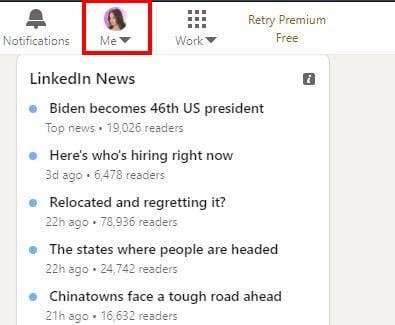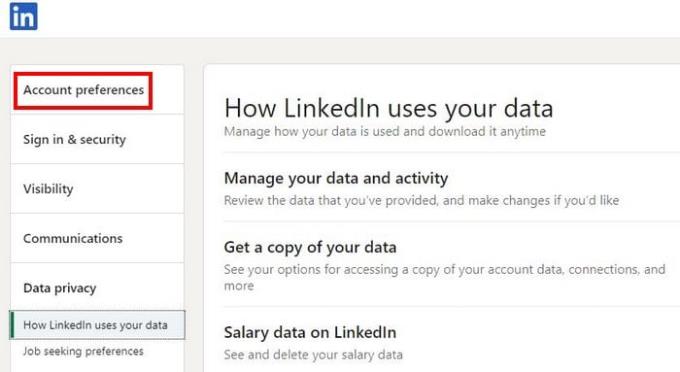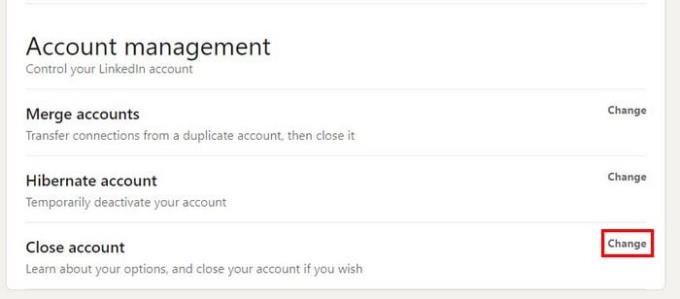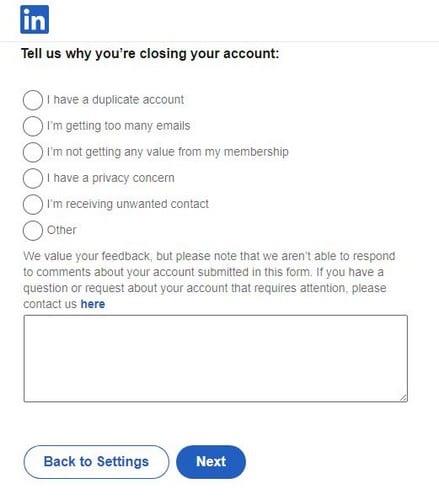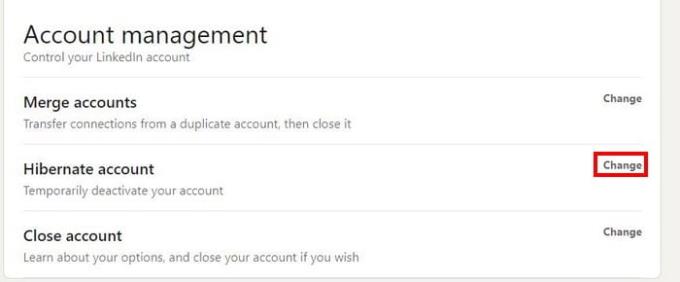Μπορείτε να στοιχηματίσετε ότι εάν προχωρήσετε στο κλείσιμο του λογαριασμού σας στο LinkedIn, θα λυπηθούν που θα σας δουν να αποχωρήσετε. Σε αυτήν την ανάρτηση, θα δείτε τα βήματα που πρέπει να ακολουθήσετε για να κλείσετε τον λογαριασμό σας στο LinkedIn και να διαγράψετε όλα τα δεδομένα σε αυτόν. Θα δείτε επίσης τι περιλαμβάνει το κλείσιμο του λογαριασμού σας, ώστε να μπορείτε να σκεφτείτε αν το κλείσιμο του λογαριασμού είναι η σωστή επιλογή, τουλάχιστον προς το παρόν.
Ποιες πληροφορίες διαγράφονται κατά το κλείσιμο ενός λογαριασμού LinkedIn;
Βεβαιωθείτε ότι έχετε σκεφτεί πολύ καλά εάν το κλείσιμο του λογαριασμού σας στο LinkedIn είναι η καλύτερη επιλογή. Όταν κλείνετε τον λογαριασμό σας, θα διαγράφετε όλες τις προτάσεις, τις συνδέσεις και τυχόν εγκρίσεις που έχετε. Το προφίλ σας θα εξαφανιστεί οριστικά και δεν θα έχετε πρόσβαση στις πληροφορίες σας.
Εάν είστε χρήστης Premium και διαγράφετε τον λογαριασμό σας στο LinkedIn μόνο επειδή θέλετε να μην έχετε το Premium, δεν χρειάζεται να τον κλείσετε. Μπορείτε να κάνετε υποβάθμιση από λογαριασμό Premium σε δωρεάν λογαριασμό. Δεν θα μπορείτε να απολαύσετε τις δυνατότητες που προσφέρει ένας λογαριασμός Premium, αλλά τουλάχιστον θα έχετε τον λογαριασμό σας.
Πώς να ακυρώσετε το LinkedIn Premium
Εάν θέλετε μόνο να απαλλαγείτε από τον Premium λογαριασμό σας, μπορείτε να ακυρώσετε τη συνδρομή σας στο LinkedIn κάνοντας κλικ στην επιλογή Me κάτω από την εικόνα του προφίλ σας. Στη συνέχεια, κάντε κλικ στην επιλογή Access My Premium., ακολουθούμενη από την επιλογή Διαχείριση λογαριασμού Premium.
Όταν το LinkedIn σάς στείλει στη σελίδα ρυθμίσεων Συνδρομής Premium, κάντε κλικ στην Ακύρωση συνδρομής. Θα βρείτε αυτήν την επιλογή στην ενότητα Διαχείριση συνδρομής. Για να ολοκληρώσετε τη διαδικασία, οι οδηγίες στην οθόνη.
Πώς να διαγράψετε τον λογαριασμό σας στο LinkedIn
Για να κλείσετε τον λογαριασμό σας στο LinkedIn, κάντε κλικ στο εικονίδιο Me στην επάνω δεξιά γωνία.
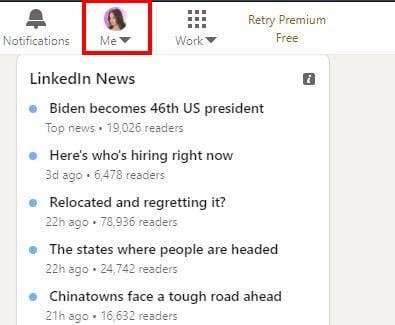
Κάντε κλικ στις Ρυθμίσεις και το απόρρητο και κάντε κλικ στις Προτιμήσεις λογαριασμού.
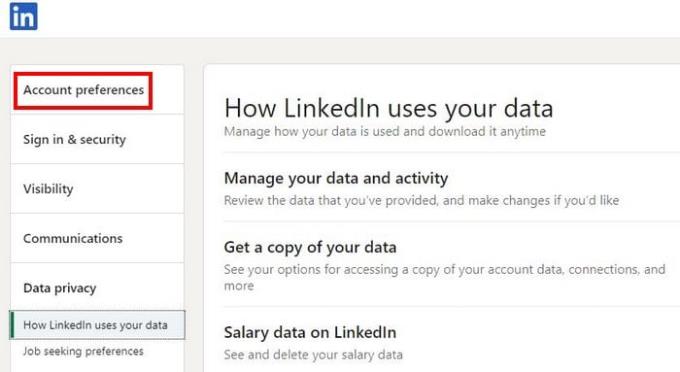
Μόλις μεταβείτε στην επιλογή Προτίμηση λογαριασμού , κάντε κύλιση μέχρι να φτάσετε στη Διαχείριση λογαριασμού ή μπορείτε επίσης να κάνετε κλικ στην επιλογή και θα σας μεταφέρει αυτόματα εκεί. Σε αυτήν την ενότητα, θα δείτε τρεις επιλογές: Συγχώνευση λογαριασμών, Αδρανοποίηση λογαριασμού και Κλείσιμο λογαριασμού.
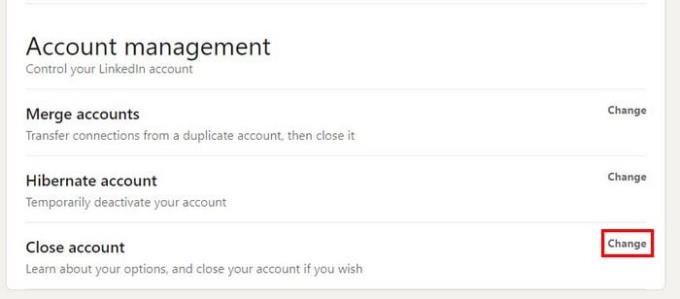
Κάντε κλικ στην επιλογή Αλλαγή δίπλα στην επιλογή Κλείσιμο λογαριασμού. Το LinkedIn θα σας ζητήσει να τους πείτε γιατί φεύγετε. Θα δείτε επίσης ένα χώρο για να αφήσετε ένα σχόλιο. Στο επόμενο βήμα, θα χρειαστεί να εισαγάγετε τον κωδικό πρόσβασής σας. Κάντε κλικ στην επιλογή κλεισίματος λογαριασμού και είστε έτοιμοι.
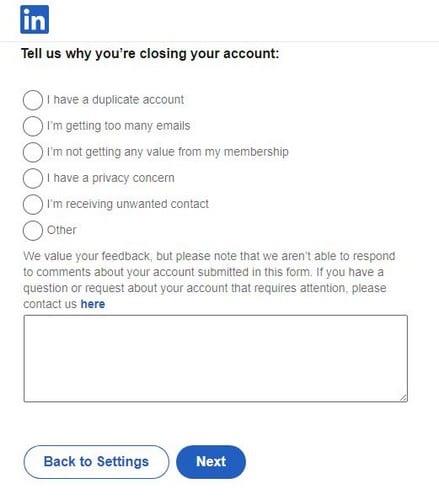
Μην ανησυχείτε αν κλείσατε τον λογαριασμό σας και δείτε ότι οι πληροφορίες σας εξακολουθούν να εμφανίζονται στις μηχανές αναζήτησης. Αυτό είναι φυσιολογικό και θα χρειαστεί λίγος περισσότερος χρόνος για να μην εμφανίζονται πλέον οι πληροφορίες σας. Εάν υπάρχουν πληροφορίες που πρέπει να αποθηκεύσετε, βεβαιωθείτε ότι έχετε κατεβάσει ένα αντίγραφο του λογαριασμού σας πριν τον κλείσετε, διαφορετικά θα χάσετε τα πάντα.
Ακόμα κι αν κλείσετε τον λογαριασμό σας, μπορείτε να τον ανακτήσετε εάν αλλάξετε γνώμη πριν από την περίοδο των 20 ημερών. Ωστόσο, έχετε υπόψη σας ότι ακόμα κι αν λάβετε πίσω τον λογαριασμό σας, υπάρχουν πράγματα που δεν θα μπορείτε να ανακτήσετε. Για παράδειγμα, θα χάσετε:
- Συνδρομές ομάδας
- Συστάσεις και εγκρίσεις
- Προσκλήσεις
- Ποιον ακολουθείς
Πώς να κάνετε Hiberbtae τον λογαριασμό σας στο LinkedIn
Όταν ήσασταν στην ενότητα Διαχείριση λογαριασμού, υπήρχε η επιλογή Αδρανοποίηση λογαριασμού. Εάν δεν είστε απολύτως βέβαιοι ότι το κλείσιμο του λογαριασμού σας είναι η καλύτερη επιλογή, μπορείτε να δοκιμάσετε να θέσετε τον λογαριασμό σας σε κατάσταση αδρανοποίησης. Θυμηθείτε να κάνετε κλικ στην επιλογή Εγώ κάτω από την εικόνα του προφίλ σας > Προτιμήσεις λογαριασμού > Διαχείριση λογαριασμού > Κάντε κλικ στην επιλογή Αλλαγή δίπλα στην επιλογή Αδρανοποίηση.
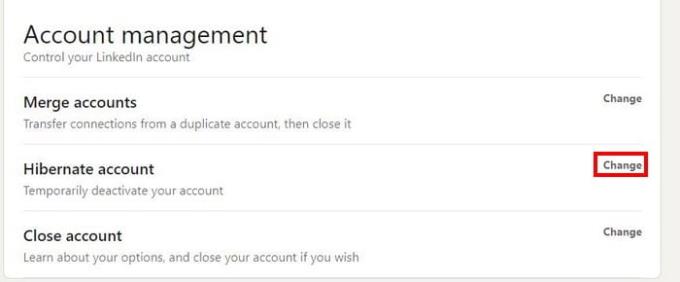
Ακριβώς σαν να κλείσατε τον λογαριασμό σας, το LinkedIn θα σας ρωτήσει γιατί θέλετε να θέσετε σε αδρανοποίηση τον λογαριασμό σας. Θα χρειαστεί να εισαγάγετε τον κωδικό πρόσβασής σας και στη συνέχεια να κάνετε κλικ στην επιλογή Αδρανοποίηση.
Όταν θέσετε σε αδρανοποίηση τον λογαριασμό σας στο LinkedIn, οι άλλοι θα βλέπουν τον λογαριασμό σας διαφορετικά. Για παράδειγμα, η εικόνα του προφίλ σας δεν θα είναι ορατή και θα βλέπουν μόνο ένα γενικό εικονίδιο.
Το περιεχόμενό σας, τα σχόλια, τα άρθρα κ.λπ., δεν θα διαγραφούν, αλλά οι άλλοι δεν θα μπορούν να τα δουν. Επίσης, δεν θα είναι ορατό όλο το περιεχόμενο που θα μπορούσαν να δουν οι άλλοι όταν είδαν το προφίλ σας. Εάν αλλάξετε γνώμη και θέλετε να επιστρέψετε τον λογαριασμό σας στο LinkedIn, το μόνο που έχετε να κάνετε είναι να συνδεθείτε ξανά. Αυτό αρκεί για να ενεργοποιήσετε ξανά τον λογαριασμό σας.
συμπέρασμα
Όταν πρόκειται να κάνετε ένα διάλειμμα από το LinkedIn, έχετε επιλογές. Όταν είστε αγχωμένοι, η καλύτερη επιλογή μπορεί να φαίνεται ότι τα ξεφορτώνετε όλα, αλλά όταν ηρεμήσετε, συνειδητοποιείτε ότι μπορεί να έχετε κάνει ένα λάθος. Το LinkedIn έχει επιλογές για την ελαχιστοποίηση του αριθμού των μηνυμάτων ή των ειδοποιήσεων που λαμβάνετε για να ξεκουραστείτε από όλα αυτά. Είστε πιο διατεθειμένοι να κλείσετε τον λογαριασμό σας ή να τον θέσετε σε αδρανοποίηση; Μοιραστείτε τις σκέψεις σας στα σχόλια παρακάτω.